Конвертируйте, редактируйте и сжимайте видео/аудио в более чем 1000 форматах высокого качества.
Лучшие инструменты для обрезки видео YouTube для разных устройств
Обрезка видео YouTube может помочь удалить отвлекающие элементы, выделить главный объект или подогнать различные соотношения сторон для таких платформ, как Instagram или TikTok. Независимо от того, редактируете ли вы для эстетики или ясности, обрезка позволяет лучше контролировать визуальный фокус вашего видео и улучшает общее восприятие зрителя. В этой статье мы познакомим вас с несколькими наиболее надежными видеокомпрессорами YouTube и поможем выбрать тот, который подходит вам лучше всего.
Список гидов
Зачем нужно обрезать видео на YouTube [Для ПК] Лучший инструмент для обрезки видео на YouTube [Онлайн] Обрезчик видео небольшого размера для YouTube [Для iPhone] Как обрезать видео YouTube с помощью фотографий [Для Android] Как обрезать видео YouTube в Google ФотоЗачем нужно обрезать видео на YouTube
Обрезка видео YouTube — это не просто обрезка кадра, она может значительно улучшить восприятие зрителями. Независимо от того, редактируете ли вы ради эстетики или требований платформы, вот несколько основных причин обрезать видео:
1. Настройте визуальные элементы: Обрезка видео YouTube позволяет вам удалить ненужные объекты или фон, которые отвлекают от основного содержания. Это делает ваше видео более четким и гарантирует, что ваша аудитория сфокусирована на том, что действительно важно.
2. Требования к платформе соответствия: Разные платформы требуют разных соотношений сторон. Кадрирование может помочь вам подогнать видео под стандартный формат YouTube 16:9 или оптимизировать его для других социальных каналов, таких как Instagram или TikTok.
3. Улучшите композицию и фокусировку: Если ваш объект не в центре или неправильно смонтирован, кадрирование может исправить композицию. Оно привлекает внимание непосредственно к действию или человеку, которого вы хотите выделить, делая видео более интересным.
4. Повышайте свой профессионализм: Даже небольшие корректировки, такие как кадрирование, могут сделать ваше видео более отполированным и целенаправленным. Это простой способ повысить ценность производства без повторной съемки.
[Для ПК] Лучший инструмент для обрезки видео на YouTube
Когда дело доходит до простой и точной обрезки видео YouTube на ПК, 4Easysoft Total Video Converter выделяется как лучший выбор. Разработанный как для новичков, так и для опытных редакторов, этот инструмент «все в одном» предлагает плавный и интуитивно понятный интерфейс для обрезки видео без ущерба для качества.

С 4Easysoft Total Video Converter вы можете вручную настроить область обрезки или применить предустановленные соотношения сторон, такие как 16:9, 4:3 и другие. Предварительный просмотр в реальном времени помогает обеспечить точность перед экспортом, и вы даже можете обрезать, вращать или применять фильтры в том же рабочем процессе. Кроме того, он поддерживает широкий спектр форматов, что позволяет выполнять бесперебойную загрузку на YouTube после обрезки.

Сохраните видео в предустановленном формате, поддерживаемом YouTube.
Улучшите качество видео после кадрирования видео на YouTube.
Для обрезки видео на YouTube можно использовать любое устройство.
Поддержка редактирования видео после сжатия.
100% Безопасный
100% Безопасный
Шаг 1Запустите 4Easysoft Total Video Converter и нажмите кнопку «Добавить файлы», чтобы импортировать видео YouTube для обрезки.

Шаг 2Нажмите кнопку «Изменить». На вкладке «Поворот и обрезка» нажмите, чтобы обрезать видео YouTube рядом с вкладкой «Обрезка».
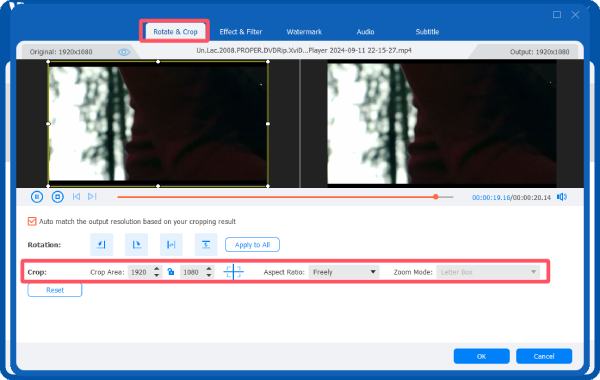
Шаг 3После обрезки видео YouTube нажмите кнопку «Конвертировать все», чтобы сохранить обрезанное видео для YouTube.
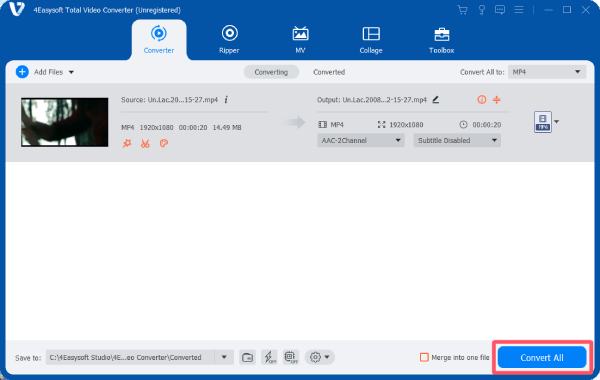
[Онлайн] Обрезчик видео небольшого размера для YouTube
Для пользователей, которые предпочитают онлайн-решение для обрезки видео YouTube без необходимости загрузки программного обеспечения, Kapwing — это фантастический выбор. Этот простой в использовании браузерный инструмент позволяет быстро и эффективно обрезать видео, при этом он легкий и удобный для пользователей с ограниченным объемом памяти.

Kapwing поддерживает различные видеоформаты и обеспечивает быструю обработку. Благодаря интуитивно понятному интерфейсу вы можете обрезать видео до нужного вам соотношения сторон или вручную настроить размеры. Однако вам, возможно, придется беспокоиться о загрузке больших файлов, поскольку он ограничивает размер загружаемого видео, что делает его неудобным для профессионального использования, например создание обучающего видео.
Шаг 1Перейдите на официальный сайт Kapwing. Нажмите кнопку «Обрезать видео», чтобы загрузить свои видео на YouTube.
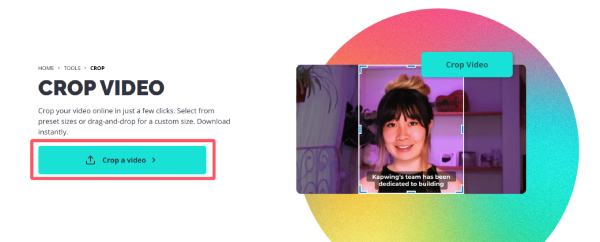
Шаг 2На вкладке «Обрезка» нажмите на предварительные настройки, чтобы выбрать нужный параметр для обрезки видео YouTube.
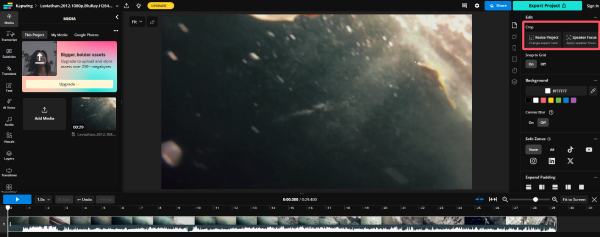
Шаг 3После обрезки видео YouTube нажмите кнопку «Экспортировать проект», чтобы сохранить видеофайл.
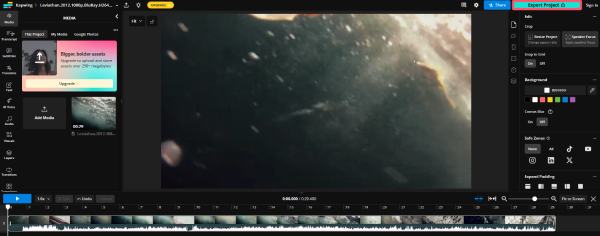
[Для iPhone] Как обрезать видео YouTube с помощью фотографий
Обрезка видео YouTube на вашем iPhone — это простой, но эффективный способ улучшить ваш контент. Хотите ли вы удалить нежелательные области, сосредоточиться на определенных деталях или просто отрегулировать кадрирование видео, использование встроенного приложения Photos обеспечивает простое решение для быстрого редактирования без необходимости использования дополнительных приложений.
Шаг 1Запустите Photos на вашем iPhone и выберите видео YouTube. Нажмите кнопку «Параметры».
Шаг 2Нажмите кнопку «Обрезать». Затем нажмите на квадрат, чтобы обрезать видео YouTube.
Шаг 3После обрезки видео YouTube нажмите кнопку «Donne», чтобы сохранить изменения.crop-youtube-video-iphone.jpg
[Для Android] Как обрезать видео YouTube в Google Фото
Обрезка видео YouTube на устройствах Android — удобный процесс, и один из самых простых способов сделать это — через приложение Google Photos. Если вы хотите удалить нежелательные разделы, улучшить кадрирование или сосредоточиться на определенной области, Google Photos предоставляет доступный инструмент для редактирования ваших видео. Это отличный вариант для пользователей Android, которые ищут эффективное и бесплатное решение для обрезать видео YouTube прямо со своих мобильных устройств.
Шаг 1Запустите Google Photos на вашем Android-устройстве и выберите видео YouTube. Нажмите кнопку «Изменить».
Шаг 2Нажмите кнопку «Обрезать» и пальцем обрежьте видео YouTube.
Шаг 3Наконец, нажмите кнопку «Сохранить копию», чтобы сохранить изменения после обрезки видео YouTube.
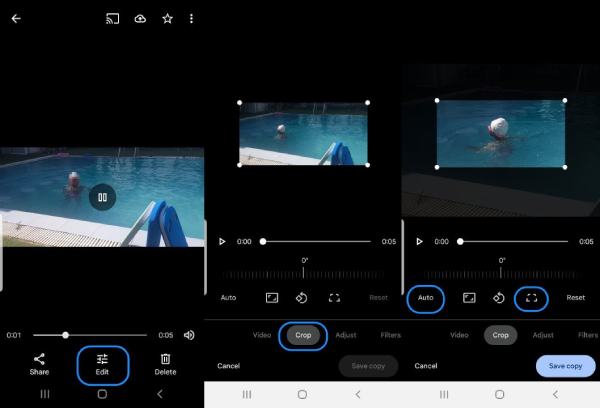
Заключение
Обрезка видео YouTube никогда не была проще благодаря разнообразию инструментов, доступных на разных платформах. Вы можете добиться быстрого и качественного редактирования. Каждый метод предлагает уникальные преимущества, позволяя легко обрезать видео без потери качества, независимо от используемого устройства. Для лучшего опыта вы можете загрузить 4Easysoft Total Video Converter сейчас и наслаждайтесь более персонализированным просмотром YouTube с помощью точно обрезанных видео.
100% Безопасный
100% Безопасный



